作为苹果公司的旗舰机型,iPhoneX凭借其独特的设计和强大的性能一直备受关注。而与此同时,人们对个性化定制手机的需求也日益增长。然而,由于Apple...
2025-06-14 146 刷机
随着手机的普及和技术的进步,越来越多的人开始寻求刷机来优化自己的手机使用体验。而iTunes作为苹果公司官方的综合性管理工具,除了备份、恢复等功能外,也可以用来进行刷机操作。本文将介绍如何使用iTunes来刷机,从备份到恢复,一步步为您解析。

一、备份手机数据:保障数据安全的第一步
1.手机连接电脑后,打开iTunes,点击设备图标。
2.在“摘要”选项卡中,选择“备份”。
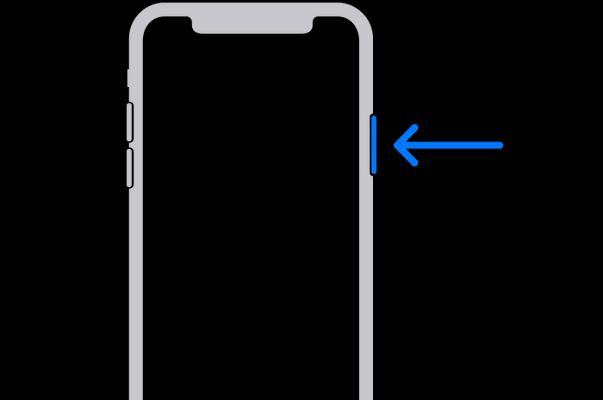
3.可以选择完全备份或者仅备份部分数据。
4.点击“备份现在”开始备份过程,耐心等待。
二、检查手机空间:确保足够的存储空间
1.在iTunes中选择“设备”图标,进入“摘要”选项卡。

2.在“容量”栏目中查看手机已使用和可用的存储空间。
3.如果存储空间不足,可以删除无用的文件或应用,释放空间。
三、下载固件文件:选择适合的版本
1.在iTunes中选择“设备”图标,进入“摘要”选项卡。
2.按住“Shift”(Windows)或“Option”(Mac)键,同时点击“检查更新”。
3.选择合适的固件版本,点击“下载”。
四、进入恢复模式:准备开始刷机
1.关闭手机,插入数据线连接电脑,打开iTunes。
2.同时按住手机上的Home键和电源键,直到出现连接iTunes的提示。
3.释放Home键和电源键,手机进入恢复模式。
五、选择固件文件:恢复手机系统
1.在iTunes中选择“设备”图标,进入“摘要”选项卡。
2.同时按住“Shift”(Windows)或“Option”(Mac)键,点击“还原iPhone”。
3.选择之前下载的固件文件,点击“打开”开始恢复过程。
六、等待刷机完成:耐心等待系统恢复
1.系统恢复过程中,请勿断开手机与电脑的连接。
2.系统会自动下载并安装固件文件,整个过程可能需要一段时间。
3.在系统恢复完成后,手机会自动重新启动。
七、恢复手机数据:将备份导入手机
1.在iTunes中选择“设备”图标,进入“摘要”选项卡。
2.点击“还原备份”,选择之前备份的文件。
3.点击“恢复”开始将备份导入手机。
八、重新设置手机:按需进行个性化设置
1.完成数据恢复后,手机会恢复到备份时的状态。
2.根据个人需求,重新设置网络、账户和隐私等选项。
3.选择需要的应用和文件进行下载和安装。
九、恢复手机应用:重新下载已删除的应用
1.打开AppStore,点击右上角的头像进入个人账户。
2.在“已购”选项中,查找之前已删除的应用。
3.点击云朵图标进行下载和安装。
十、重新同步数据:确保手机与电脑同步
1.连接手机到电脑,打开iTunes,点击设备图标。
2.选择需要同步的内容,如音乐、照片、视频等。
3.点击“应用”选项卡,选择需要同步的应用和数据。
十一、恢复iCloud备份:进一步还原数据
1.在手机设置中,选择“通用”>“还原”>“从iCloud备份恢复”。
2.输入AppleID和密码,选择之前的iCloud备份文件。
3.等待恢复完成后,手机将还原为iCloud备份时的状态。
十二、恢复iTunes备份:保留较早的数据版本
1.在iTunes中选择“设备”图标,进入“摘要”选项卡。
2.点击“还原备份”,选择之前在iTunes中备份的文件。
3.点击“恢复”开始将备份导入手机。
十三、解锁手机:完成刷机过程
1.在手机连接电脑的情况下,按照iTunes上的提示进行解锁。
2.输入AppleID和密码,完成最后的解锁确认。
十四、重新设置TouchID和密码:保护手机安全
1.进入手机设置,选择“TouchID与密码”。
2.根据提示重新设置指纹和密码,确保手机安全性。
十五、iTunes刷机操作简单高效,备份数据安全可靠,是一种值得推荐的刷机方案。无论是系统崩溃还是换新设备,iTunes都能帮助用户快速恢复手机数据,并提供个性化设置和应用下载等功能。希望本文能够帮助大家更好地了解如何使用iTunes进行刷机操作。
标签: 刷机
相关文章

作为苹果公司的旗舰机型,iPhoneX凭借其独特的设计和强大的性能一直备受关注。而与此同时,人们对个性化定制手机的需求也日益增长。然而,由于Apple...
2025-06-14 146 刷机

在快节奏的数字时代,技术更新飞快,老旧的软件和系统往往无法满足我们对计算机性能和体验的要求。而华硕笔记本作为一款高性能、可靠的品牌,其在刷机方面也有很...
2025-06-06 165 刷机

红米4X作为一款性价比极高的手机,不仅配置不错,而且系统稳定流畅。但对于一些喜欢尝试新系统、个性化设置的用户来说,原厂系统往往有些局限。刷机成为了他们...
2025-05-28 271 刷机
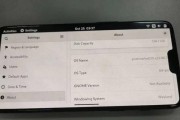
随着智能手机的普及和功能的不断更新,越来越多的人开始尝试刷机,以获取更好的用户体验和更多的个性化选择。本文将为大家介绍如何轻松刷机,并掌握一些刷机的技...
2025-03-08 328 刷机

作为一款备受欢迎的智能手机品牌,ZUK手机不仅拥有强大的性能和优质的硬件配置,还有着丰富的软件生态系统。然而,随着技术的不断发展和用户需求的不断变化,...
2025-03-05 308 刷机

在当前高速发展的互联网时代,家庭网络的需求越来越多样化和复杂化。为了满足这种需求,许多用户选择了刷机OpenWrt来改善家庭网络环境,其中以K3作为刷...
2025-02-28 297 刷机
最新评论